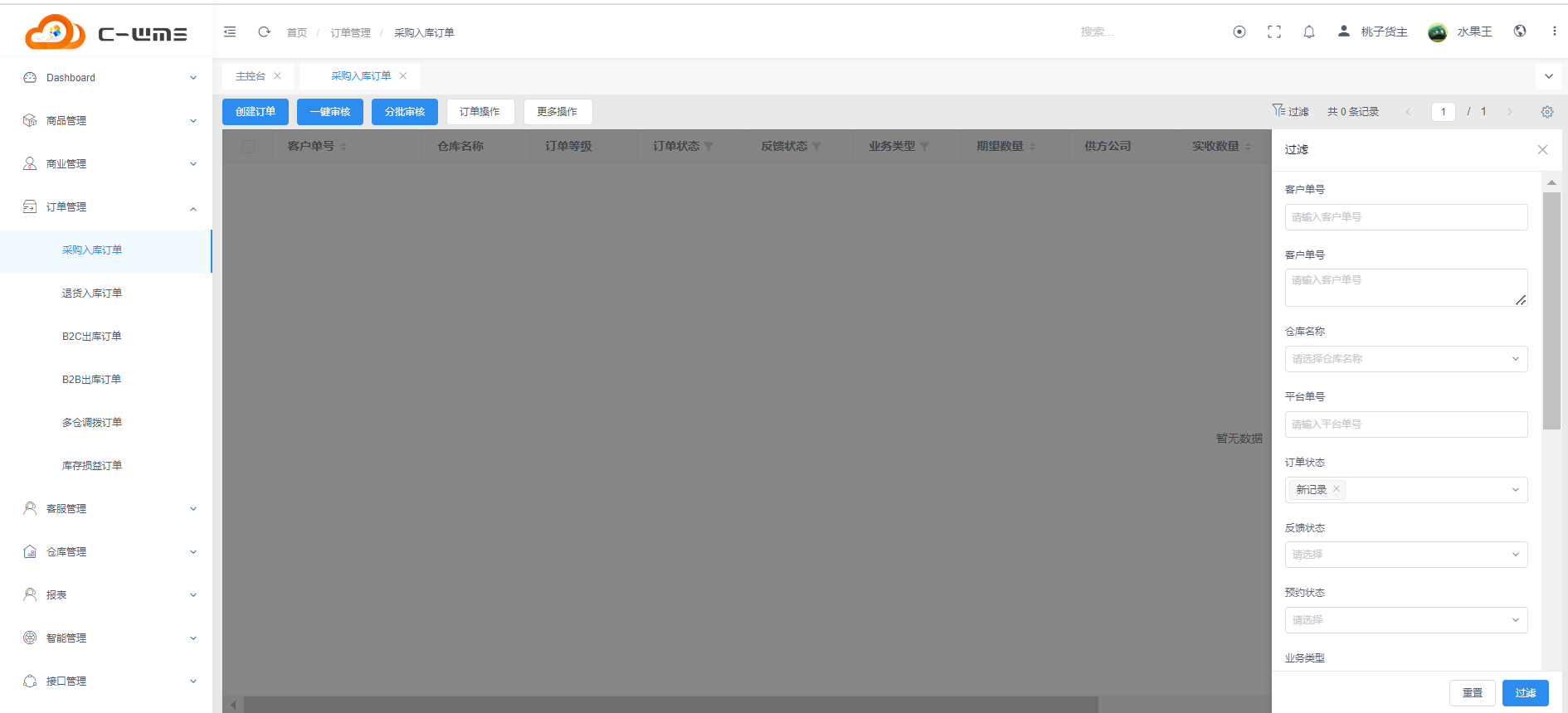
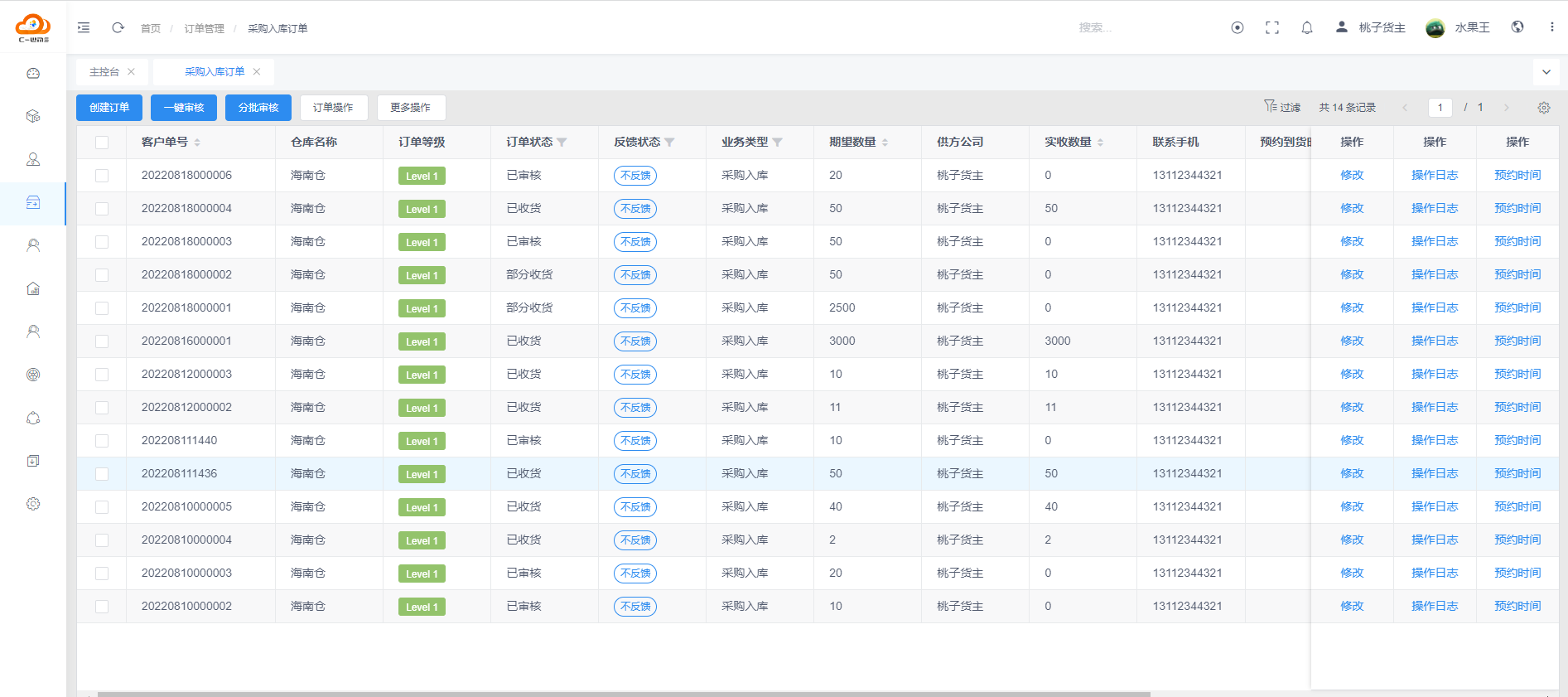
(1) 運用場景:用于新增、查看、審批、關閉、取消采購入庫單的業務,在此處根據功能權限管理采購入庫單據;
(2) 菜單路徑:訂單管理 — 采購入庫訂單
(3) 操作:打開采購入庫訂單界面,左邊可以根據篩選條件查詢出想要的訂單數據,點擊過濾,跳轉到訂單界面。
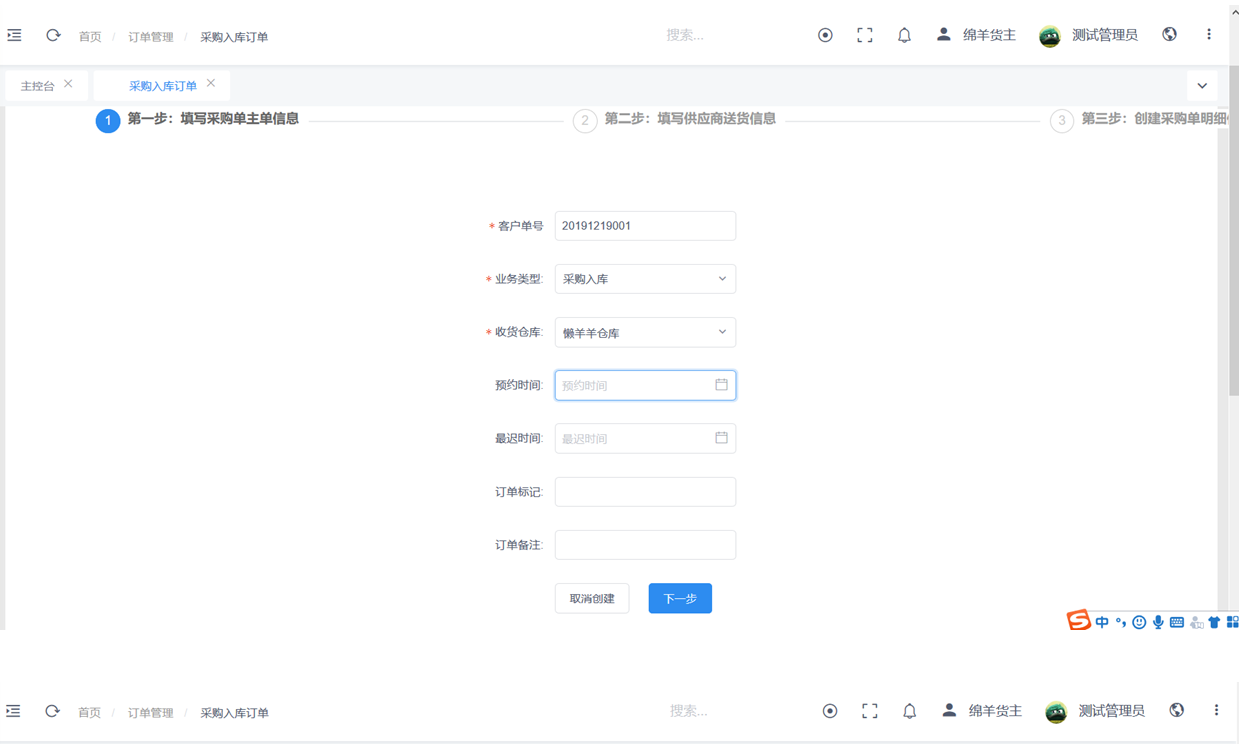
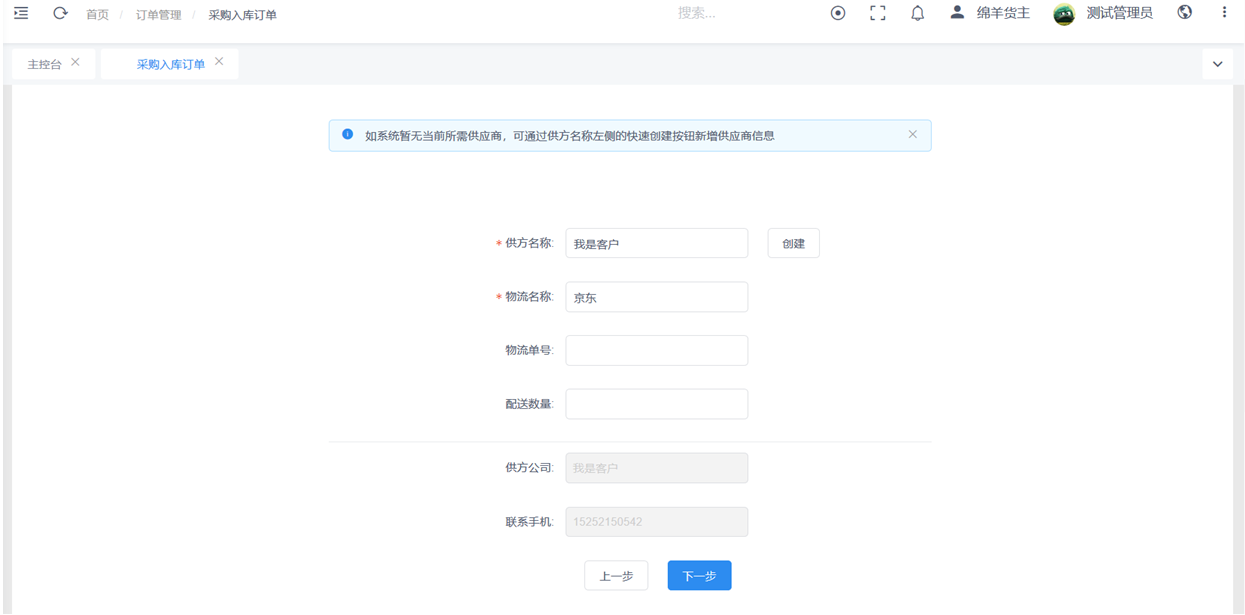
注意事項:客戶訂單號為自定義單號(不可重復);收貨倉庫需在管理平臺\-平臺配置\-倉庫管理中先維護好;供方名稱需在WMS中檔案\-核心檔案\-客戶管理或者OMS中商業管理\-客戶管理中先維護好(創建按鈕也可直接創建);物流名稱需在OMS中商業管理\-物流管理中先維護好;
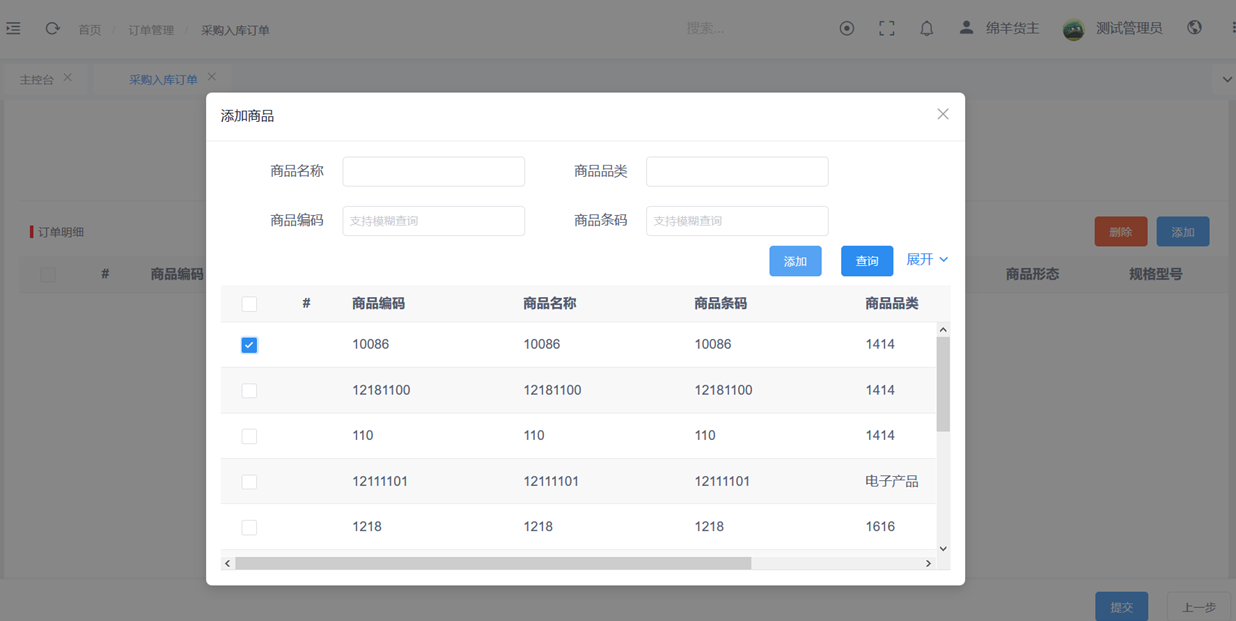
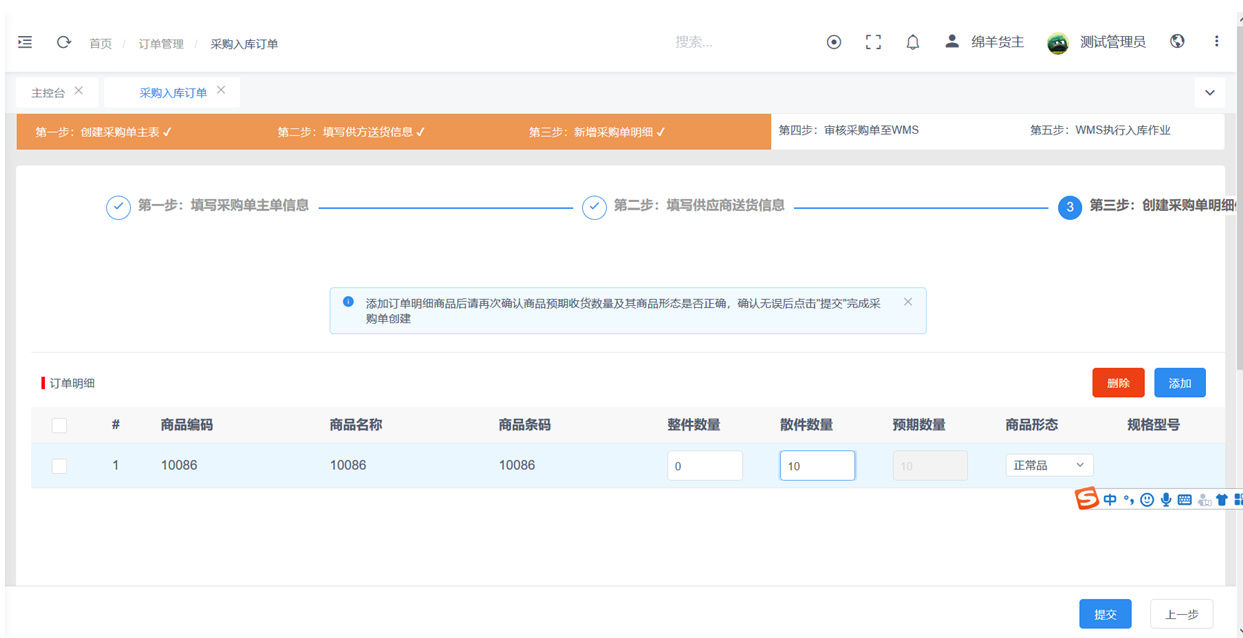
(4) 創建訂單:點擊“創建訂單”按鈕,在彈出的采購單新增對話框中,根據表單信息填寫相應內容,帶\*為必填項,維護主表表單(基礎信息、供方信息、物流信息)后點擊“下一步”按鈕完成單據主表保存,在明細模塊點擊“添加”按鈕,根據明細新增對話框的表單內容選擇商品,填寫預期采購量,如需繼續添加其他明細,點擊“添加”,如明細添加完成,點擊“提交”完成明細新增,單據新增完成;
注意事項:添加的商品需現在WMS檔案\-核心檔案\-商品管理或OMS商品管理\-商品管理中維護好;
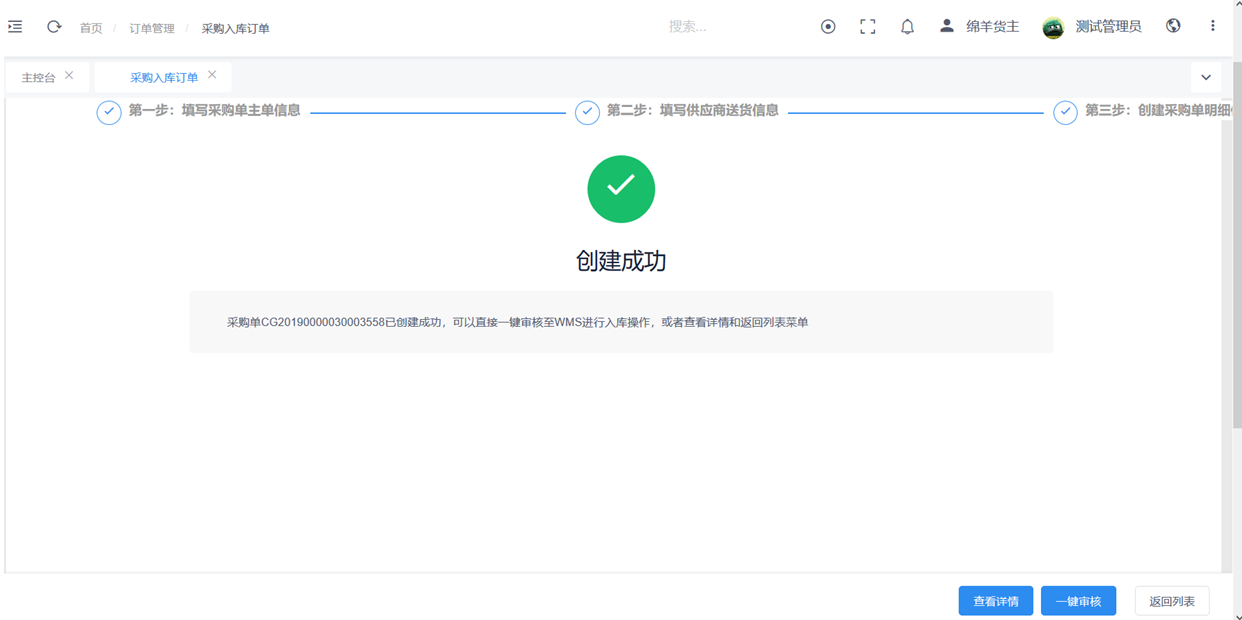
(5) 審核訂單:訂單創建完成之后點擊“一鍵審核”按鈕,可以審核已經創建好的訂單,也可以點擊“返回列表”按鈕在訂單列表審核訂單;
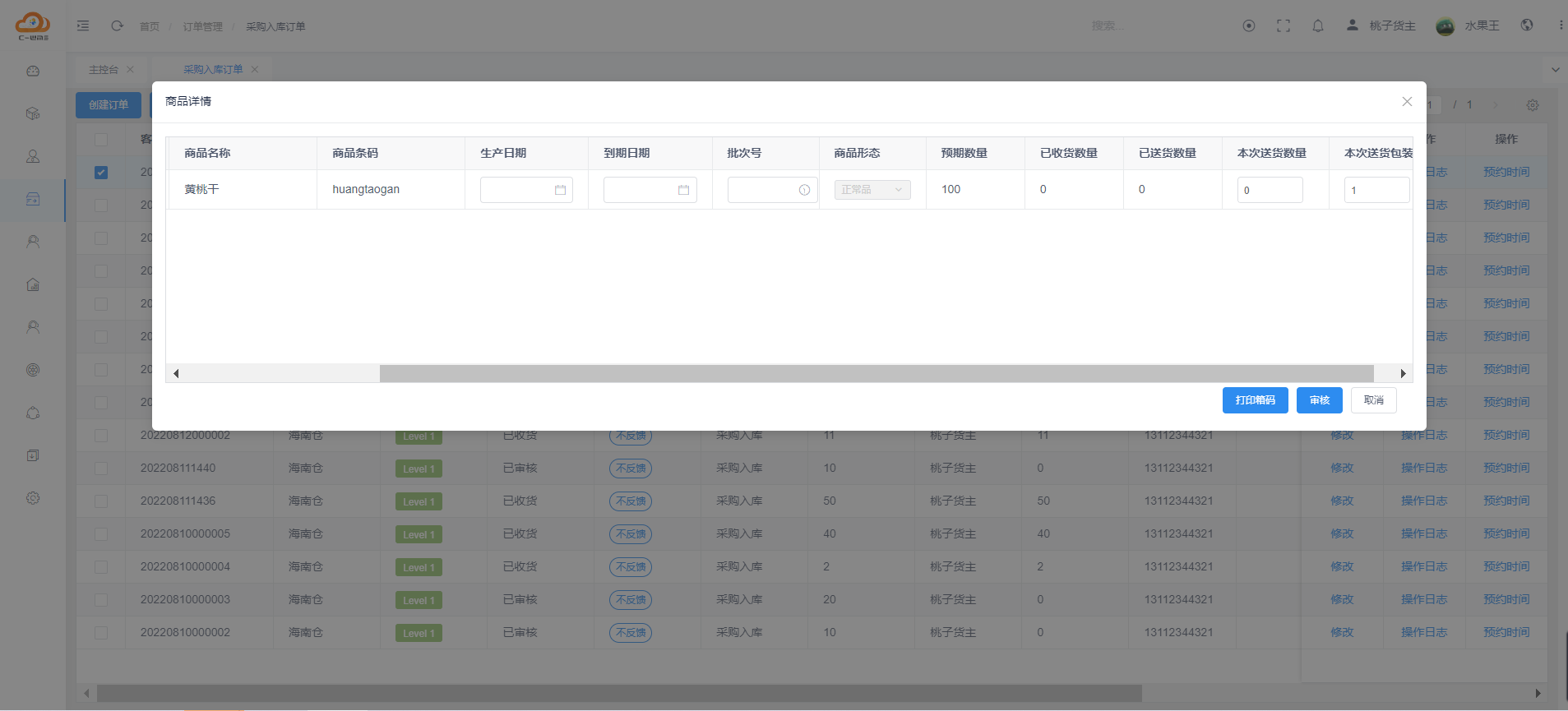
(6) 分批審核:可對訂單進行部分審核,點擊分批審核彈出的明細列中的效期字段和批次號需要根據當前sku的配置決定是否可以指定(默認為空)或置灰;輸入本次需要送貨數量;送貨包裝率默認等于該商品的一級包裝(允許修改);維護好信息點擊“審核”按鈕;
打印箱碼:先在打印配置中配置好模板,選中一條明細點擊“打印箱碼”即可打印,打印張數為本次送貨數量/本次送貨包裝率
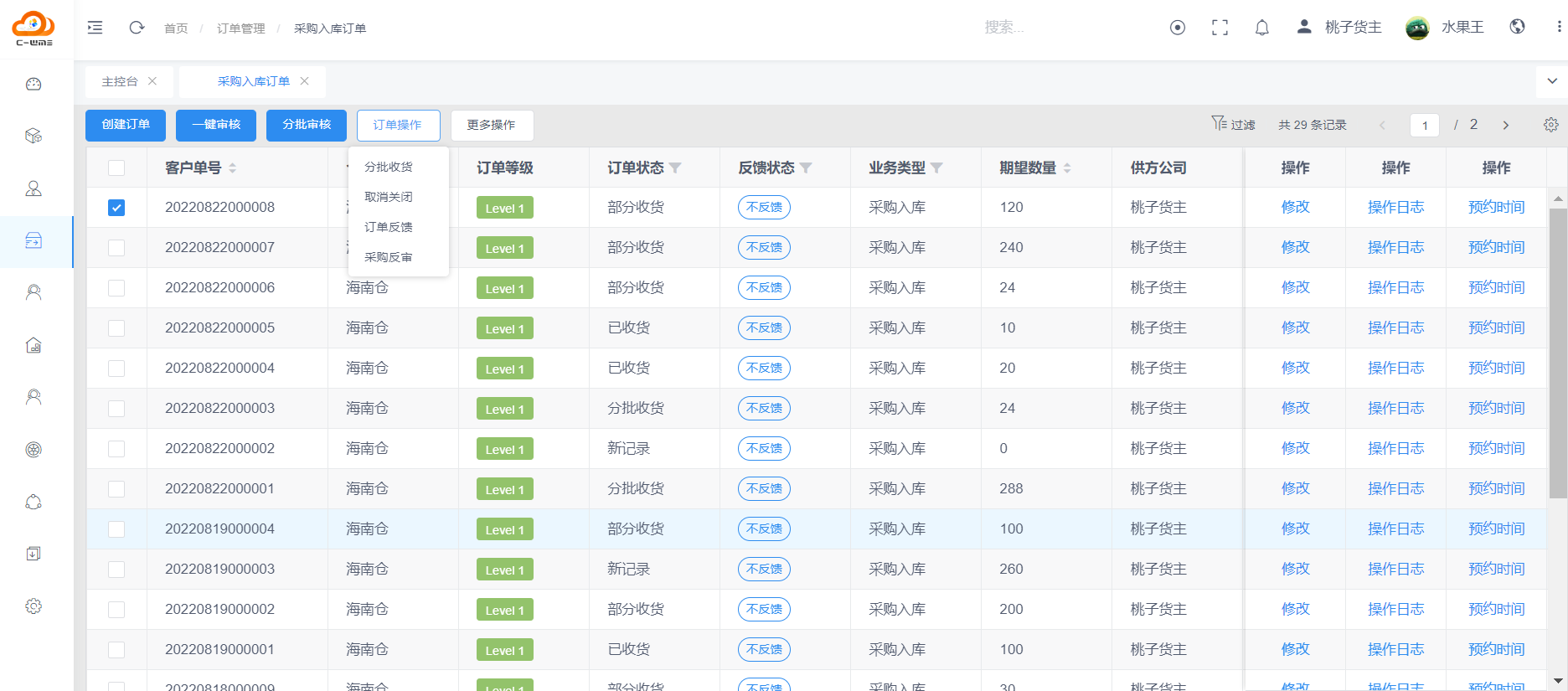
(7) 取消關閉:應用于采購單部分收貨后,剩余未收貨部分不再收貨,關閉結束訂單的業務場景(如有接口會觸發最后的單據反饋),有接口的場景中需要從訂單源取消;
(8) 分批收貨:用于收貨中差異收貨后,在采購入庫訂單頁面選擇部分收獲的訂單,然后點擊“訂單操作\-分批收貨”,該訂單的訂單狀態為分批收貨,形成新的收貨單,可繼續收貨;
(9) 訂單反饋:用于有接口的場景中需要手動反饋給訂單源(上游系統);
(10) 采購反審:點擊「采購反審」按鈕后跳出彈框,展示當前訂單可以反審核的收貨單(新紀錄)列表,勾選(允許多選) 點擊「確定反審」按鈕,刪除對應的收貨單(二次校驗收貨單狀態為新紀錄)及明細,并減少采購單明細中對應明細的已送貨數量和訂單狀態;
(11) 更多操作:可以刪除訂單(訂單狀態為新紀錄或者異常單的訂單才可以刪除),也可以導出或者跳轉到訂單導入界面進行訂單批量新增導入;

(12) 修改:在訂單明細行操作欄中,可對該訂單進行修改(只有訂單狀態是新紀錄的才允許修改);
(13) 操作日志:查看該訂單的操作日志,包括操作時間、操作人員、操作事件等;

(14) 預約時間:點擊操作欄中點擊“預約時間”,修改預約彈窗中修改預約時間、預計件數、送貨車牌;
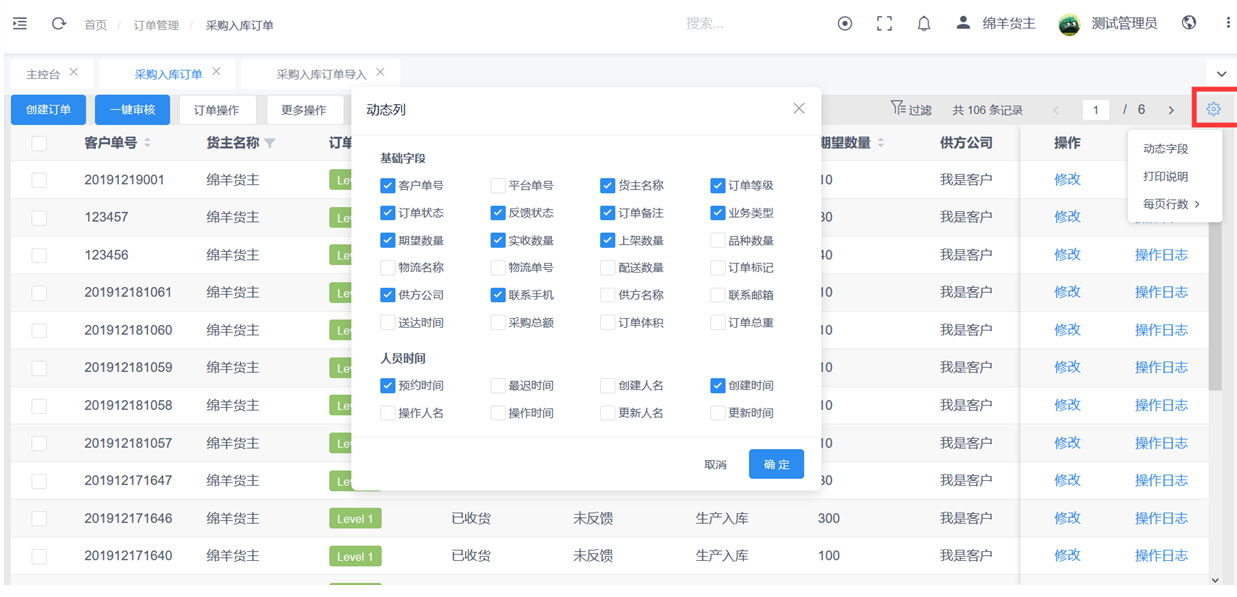
(15) 設置:可以設置顯示的字段和字段順序以及每頁顯示行數;
- 商品管理
- 1.1 品類管理????6
- 1.2 商品管理????7
- 1.3 組合商品????9
- 商業管理
- 2.1 客戶管理????11
- 2.2 物流管理????12
- 2.3 店鋪管理????13
- 訂單管理
- 采購入庫訂單
- 3.2退貨入庫訂單????17
- 3.3 B2C出庫訂單????21
- 3.4 B2B出庫訂單????23
- 3.5 多倉調撥訂單????26
- 3.6 庫存損益訂單????28
- 客服管理
- 4.1 采購審核異常????29
- 4.2采購反饋異常????30
- 4.3 B2C審核異常????30
- 4.4 B2C反饋異常????31
- 4.5 B2B審核異常????31
- 4.6 B2B反饋異常????32
- 4.7 退貨審核異常????33
- 4.8退貨反饋異常????33
- 4.9調撥差異仲裁????34
- 4.10客服售后跟蹤????35
- 倉庫管理
- 5.1 倉庫管理????36
- 5.2 倉庫庫存????37
- 報表
- 6.1商品銷量報表????38
- 6.2商品日度報表????39
- 6.3商品月度報表????39
- 6.4采購訂單明細????40
- 6.5 退貨訂單明細????41
- 6.6 B2C訂單明細????41
- 6.7 B2B訂單明細????42
- 6.8 系統訂單日志????43
- 智能管理
- 7.1尋倉策略????43
- 7.2物流優選????44
- 7.3審單策略????46
- 7.4拆單策略????47
- 接口管理
- 8.1物流接口????49
- 8.2物流配置????50
- 導入
- 9.1基礎資料????52
- 9.1.1商品導入????52
- 9.1.2商品單字段導入????52
- 9.1.3品類導入????53
- 9.1.4客戶導入????54
- 9.1.5 物流導入????54
- 9.2訂單導入????55
- 9.2.1采購入庫訂單導入????55
- 9.2.2退貨入庫訂單導入????56
- 9.2.3 B2C出庫訂單導入????56
- 9.2.4 B2B出庫訂單導入????57
- 9.2.5調撥訂單導入????58
- 設置
- 10.1角色管理????58
- 10.2用戶管理????59
- 10.3下載中心????60
